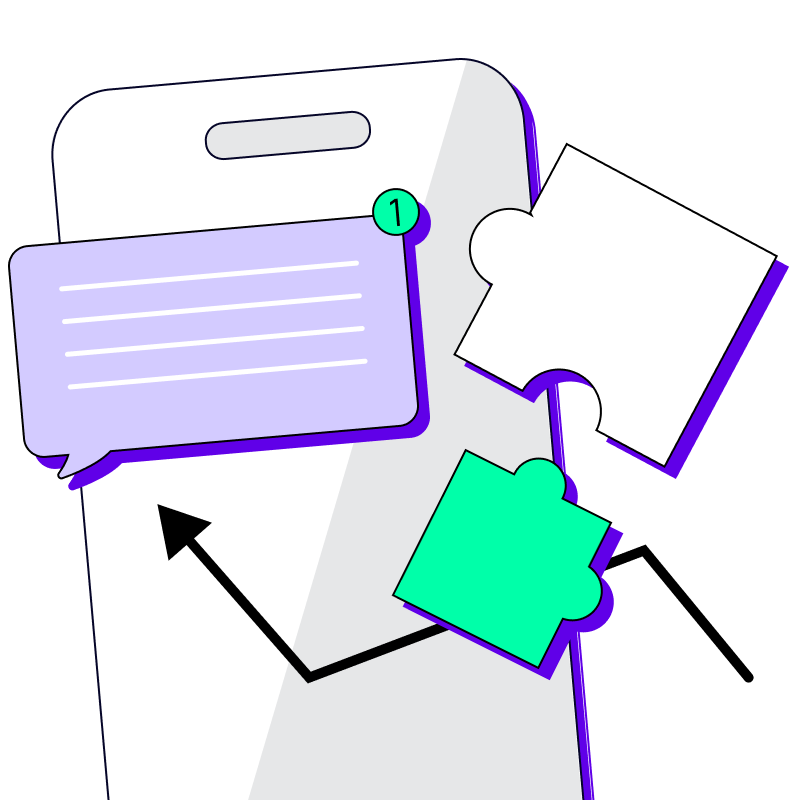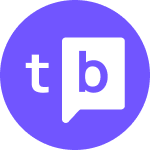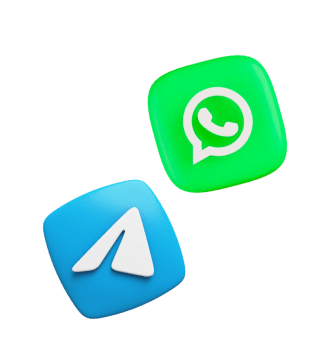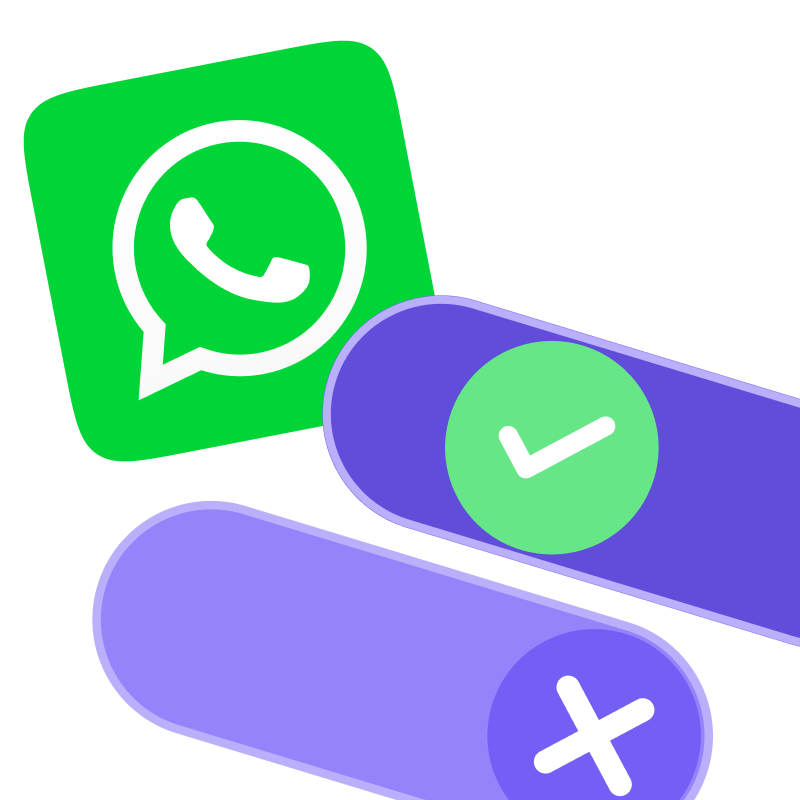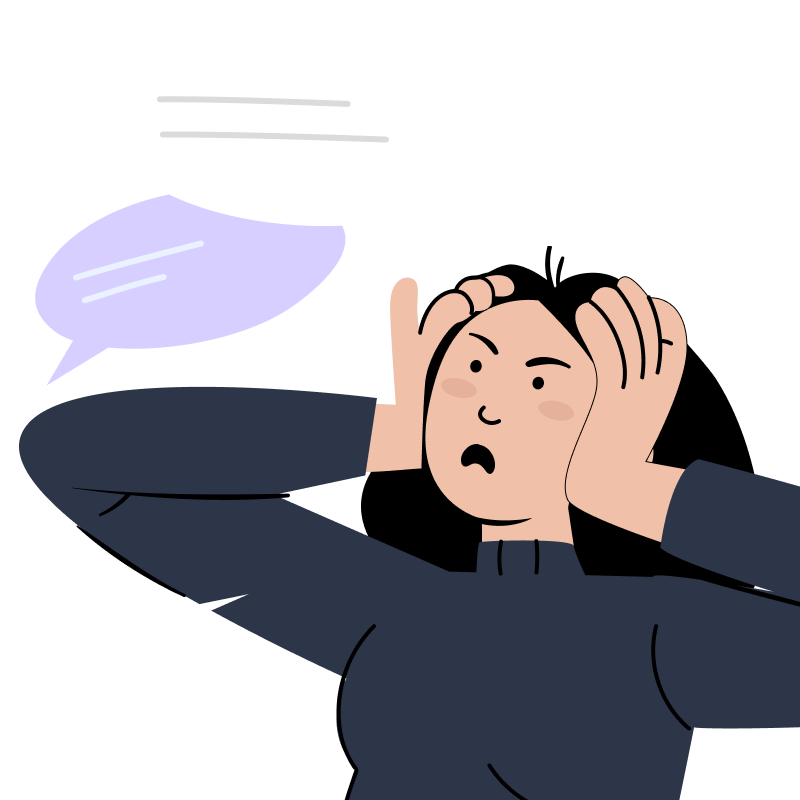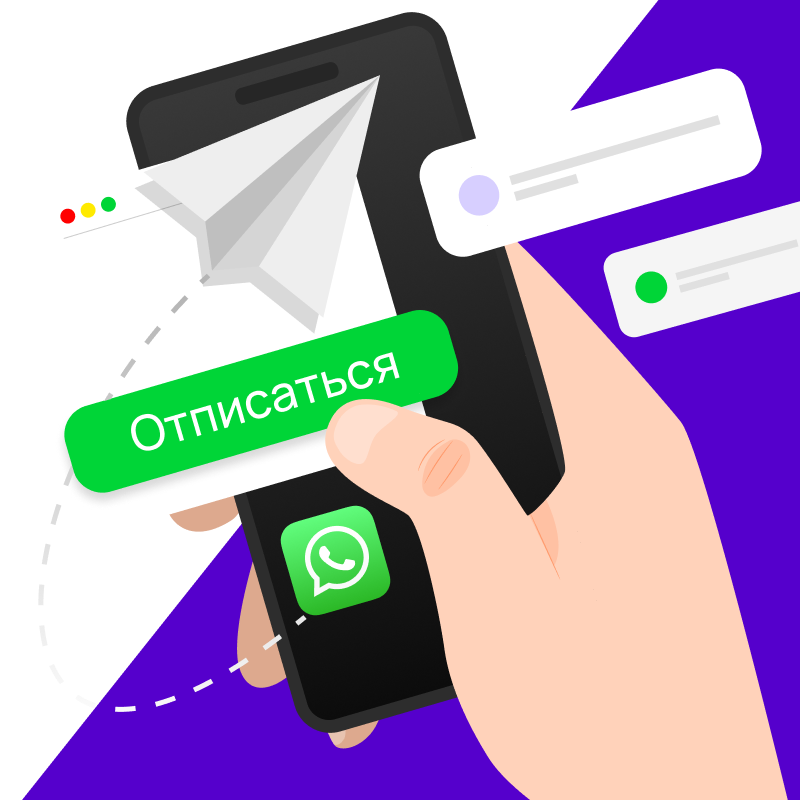- Почему стоит выбрать WhatsApp для общения с клиентами
- Преимущества интеграции WhatsApp с amoCRM
- Подключаем TextBack к amoCRM
- Как настроить передачу диалогов в amoCRM
- Как дать доступ операторам к этапу «Неразобранное» в amoCRM
- Как настроить контроль дублей
- Отправляем сообщения из amoCRM
- Источники сделок в amoCRM
- Особенности источников
Почему стоит выбрать WhatsApp для общения с клиентами
WhatsApp представляет собой мощный и гибкий инструмент для бизнеса, который обеспечивает прямое, быстрое и безопасное общение с клиентами. Используя его, компании могут значительно улучшить качество обслуживания, укрепить доверие и повысить уровень лояльности аудитории.
Если бы нам, в TextBack, нужно было выделить всего 5 причин, почему бизнесу стоит выбрать WhatsApp, то они были бы такими:

Преимущества интеграции WhatsApp с amoCRM
Настройте интеграцию WhatsApp с amoCRM, чтобы сделать процесс взаимодействия с клиентами более эффективным и автоматизированным. Вот лишь некоторые задачи, которые вы сможете решить благодаря интеграции:
Интеграция WhatsApp с amoCRM позволяет компаниям оптимизировать процессы коммуникации, делая взаимодействие с клиентами более личным, быстрым и эффективным.
В официальном WhatsApp через amoCRM вы сможете вести продажи, а также инициировать диалог без страха блокировки. При этом настройка интеграции TextBack с amoCRM займет считанные минуты.
Подключаем TextBack к amoCRM
Общайтесь с клиентами и реагируйте на их сообщения напрямую через amoCRM. Все настройки чат-ботов, автоматических воронок и рассылок из TextBack также будут автоматически интегрированы в вашу CRM-систему.
- Зарегистрируйтесь на сайте TextBack.ru, если вы еще не сделали этого. Вам также понадобится регистрация на сайте amoCRM.
- В личном кабинете TextBack зайдите в раздел «Интеграции». Нажмите кнопку Сгенерировать API Токен. Он автоматически скопирутеся. Если этого не произошло, воспользуйтесь кнопкой с иконкой с двумя листами бумаги.


- Далее зайдите в «Настройки» в amoCRM и нажмите на «Интеграции».
- Зайдите в ваш аккаунт в amoCRM и выберите раздел amoМаркет. В разделе «Онлайн чаты» найдите виджет TextBack и установите его.

- В поле «Поиск» введите название нашего виджета TextBack и нажмите кнопку «Установить». Не забудьте поставить галочку на согласии.

- В установленном виджете:
- Введите скопированный API Токен из личного кабинета TextBack
- Поставьте галочку в чекбоксе «Согласен на передачу данных своего аккаунта amoCRM (API-ключ и адрес аккаунта) компании TextBack»
- Нажмите «Сохранить»

- Если интеграция прошла успешно, вы увидите всплывающее окно с надписью «Интеграция подключена»

В случае возникновения ошибок:
- Проверьте корректность скопированного API Токена
- Обратитесь в нашу техническую поддержку
Чтобы отключить интеграцию, нажмите «Отключить»
- Инициируйте диалог с клиентами в WhatsApp по их номеру телефона без опасений о блокировке. Таймер 24-часового окна демонстрирует период, когда общение с клиентом бесплатно.
- В amoCRM будут отображаться все ваши чат-боты, автоматические последовательности сообщений и рассылки, созданные в TextBack.
- Организуйте автоматические рассылки в мессенджерах с помощью Salesbot — при изменении статуса сделки клиенту автоматически отправляется соответствующее уведомление.
- Все ваши диалоги с клиентами в мессенджерах будут синхронизированы и храниться в истории переписки amoCRM.
- Если клиент обращается к вам первым, новая запись создается в разделе «Неразобранное».
- Переносите беседы с клиентами из TextBack в amoCRM. Вы можете определить, какие беседы перенести, используя теги — например, отметьте тех, кто желает говорить с менеджером, и такие диалоги будут автоматически добавляться в amoCRM.
- Предоставьте возможность клиентам оплачивать услуги прямо в выбранном мессенджере.
Как настроить передачу диалогов в amoCRM
- Откройте раздел «Интеграции»
- Включите передачу диалогов с помощью тумблера

- Выберите условие передачи диалогов в amoCRM
- Выберите опцию «все новые диалоги», если хотите передавать все новые диалоги. Независимо от типа подписчика.
- Выберите опцию «при добавлении тега», если хотите передавать диалог после того, как на него навесится выбранный тег.

Как только на диалог будет повешен тег, диалог будет передан в amoCRM с пятью последними сообщениями на момент навешивания тега.
- Выберите номер WhatsApp (актуально только для «серого» подключения)
Если у вас несколько номеров WhatsApp, подключенных к аккаунт, выберите тот, который будете использовать для исходящей коммуникации.
При использовании WhatsApp Business API подключаются все каналы из Личного кабинета TextBack.

- Дополнительные настройки
Загружать исходящие сообщения — в сделку будут подтягиваться ответы операторов из личного кабинета TextBack, сообщения из автоворонок, виджетов.
- Передавайте теги в amoCRM
Теги, добавляемые к чату в TextBack будут автоматически добавляться в сделку в amo. Это могут быть теги из виджетов, кнопок-ответов или добавленные вручную. Используйте их для автораспределения сделок, удобства менеджеров или аналитики.
Теги, добавленные к диалогам TextBack до включения настройки передачи тегов в amo, в сделки не добавятся.
- Нажмите «Сохранить»
Как дать доступ операторам к этапу «Неразобранное» в amoCRM
В первой версии интеграции все диалоги попадают как сделки в этап «Неразобранное»
Чтобы дать доступ оператору в «Неразобранное»:
- Откройте раздел «Пользователи» в настройках amoCRM
- Нажмите на имя оператора

- В редактировании роли предоставьте возможность:
- Просматривать сделки из «Неразобранного»
- Вносить правки в сделку из «Неразобранного»
При необходимости добавьте возможность удалять сделки из Неразобранного.

Как настроить контроль дублей
Встроенный контроль дублей позволяет объединять новые сделки, если по определенному параметру нашелся дубль среди уже созданных сделок в amoCRM. Функция доступна для официального WhatsApp (WhatsApp Business API), так как сравнение идет по номеру телефона. Подробнее о функционале читайте в инструкции amoCRM.
- Подключите интеграцию TextBack с amoCRM. Подробнее о настройке читайте в разделе «Как подключить интеграцию».
- В amoCRM установите источник TextBack в любую воронку. Для этого перейдите в нужную воронку, нажмите на кнопку «Настроить» в правом углу, а после на «Добавить» в Источниках сделок.

В открывшемся окне «Источников сделок» прокрутите вниз и найдите наш виджет TextBack, после нажмите на «Добавить».

Для того, чтобы подключить контроль дублей, после добавления источника обновите страницу.
В настройках воронки включите «Контроль дублей», затем перейдите в «Настройки правил».

- Выберите источники, для которых входящие заявки будут проверяться на наличие дублей.

- Во вкладке «Настройка правил» обязательно выберите проверку по номеру телефона, остальные параметры можно установить в зависимости от ваших целей.
В настройках можно:
- Выбрать воронки и этапы, в которых искать дубли;
- Определить, что делать при конфликте данных в сделках или при обнаружении нескольких дублей;
- Создать определенную задачу после объединения.


- Перейдите в личный кабинет TextBack, во вкладке «Интеграции» выберите воронку и этап с настроенным контролем дублей.

Если в настройках выбрать воронку «По умолчанию», то диалог будет передаваться в «Неразобранное» основной воронки или воронки с источником TextBack в amoCRM. В режиме «По умолчанию» не получится выбрать этап, а еще не работает встроенный контроль дублей.

- Контроль дублей объединяет только контакты и сделки. После объединения всегда остается старый контакт и старая сделка в тех воронке и этапе, где создался дубль.
- Новые входящие заявки в «Неразобранном» на дубли не проверяются.
Отправляем сообщения из amoCRM
Делается это очень просто — нужно написать в чат с отметкой TextBack. Важно, что в мессенджерах (кроме WhatsApp) вы можете только отвечать на входящие клиента, но не инициировать общение.

Рядом с именем клиента отображается мессенджер, в котором он вам написал — туда и отправится ваше исходящее сообщение.

Общаться с клиентом в чате через WhatsApp Business API вы сможете только в рамках 24-часового окна (правило WhatsApp).
Чтобы менеджеру понять, сколько времени осталось до закрытия окна, воспользуйтесь таймером в карточке контакта.
Он отсчитывает 24 часа с последнего входящего сообщения от клиента.

Когда 24 часа проходят, инициировать общение с клиентом нужно через отправку шаблона.
Понять, что окно «закрылось» можно по красному кружочку в карточке.

Инструкция только для подключения WhatsApp через мобильное устройство. Инструкция для отправки сообщений через WhatsApp Business API представлена ниже.
Вы можете написать сообщение в WhatsApp по номеру телефона прямо из сделки. Это может быть:
- Самое первое сообщение клиенту
- Продолжение общения, например, отправка предложения, которое вы обсуждали по телефону
- Заходим в сделку, где уже указан номер телефона
- Кликаем по номеру телефона
- Выбираем WhatsApp как способ коммуникации

- Пишем сообщение клиенту, добавляем вложения, если это необходимо

Как написать из карточки сделки через WhatsApp Business API
Вы можете отправить сообщение в WhatsApp Business API по номеру телефона прямо из карточки сделки.
Это может быть:
- Самое первое сообщение клиенту
- Продолжение общения за пределами 24-часового окна, например, отправка предложения, которое вы обсуждали по телефону
Если клиент уже инициировал общение с вами, то вы можете отправлять ему сообщения вручную из карточки в amoCRM в рамках 24-часового окна.
Правило 24-часового окна — это правило платформы WhatsApp. По нему вы можете свободно общаться с клиентом 24 часа каждый раз, после того, как он написал вам. По истечении 24-часов вы можете отправлять только шаблонные сообщения.
- Заходите в нужную сделку

- Выбираете виджет TextBack в разделе «Виджеты» справа в карточке

- Выбираете нужный шаблон и добавляете переменные, если это необходимо. Если у вас несколько каналов WABA, вы можете выбрать нужный или оставить его по умолчанию.
Отправлять можно только те шаблоны, которые добавленные в ваш личный кабинет.
В качестве переменных в шаблоне вы можете подставить свои кастомные поля.
При выборе поля для подстановки в шаблон:
- Выбрать «Собственное значение»
- В форме указать {{lead.cf.XXXXXX}}, где XXXXXX — ID кастомного поля
- Нажимаете «Отправить»

Как автоматически отправить сообщение из amoCRM
Вы можете настроить автоматическую отправку сообщений на любом этапе вашей воронки как в мессенджер, так и по номеру телефона. Номер может быть получен из формы на сайте, из входящего звонка или каким-то другим способом.
Написать автоматически в WhatsApp можно с помощью Salesbot при каком-либо событии.
Salesbot — это внутренний бот amoCRM, которого можно запрограммировать на выполнение определенных действий. С его помощью можно автоматически отвечать клиентам в чатах, когда они находятся, попадают или выходят из какого-то этапа воронки продаж.


- При создании сделки в этапе воронки
- При переходе сделки в этап воронки
- При выполнении одного и этих условий и т.д.




В Sales-боте можно настраивать подстановки. Например:
{{contact.name}}, {{name}} – установка имени контакта
{{message_text.email}} – установка email, если он есть в сообщении от клиента
{{message_text.phone}} – установка телефона, если он есть в сообщении от клиента
{{current_date}} – установка текущей даты
Больше скриптов подстановки в инструкции amoCRM
Как только сделка попадет под условия запуска бота, он отправит сообщение, которое дойдет до клиента в мессенджеры через TextBack. Для WhatsApp сделка должна быть с номером телефона.
Подробнее ознакомиться с настройкой и функциональностью Sales-бота можно в инструкции к Salesbot от amoCRM
Как настроить Salesbot для WhatsApp Business API
Чтобы вы могли написать первым по номеру телефона из amoCRM, вам необходимы:
- Подключенный к личному кабинету TextBack номер WhatsApp Business API
- Подключенная и активная интеграция TextBack и amoCRM
- Добавленные в личный кабинет согласованные шаблоны сообщений
После того, как вы подключили интеграцию, написать по номеру телефона из amoCRM можно:
- вручную в рамках 24-часового окна
- отправить шаблон, инициируя контакт или за пределами окна
Отправляем шаблон через WhatsApp Business API

Чтобы отправить согласованный шаблон WhatsApp BusinessAPI из amoCRM, у вас должен быть подключенный номер в личном кабинете TextBack, а также согласованные и добавленные в личный кабинет шаблоны сервисных сообщений.






Также в качестве переменных в шаблоне вы можете подставить свои кастомные поля.
При выборе поля для подстановки в шаблон:
- Выбрать «Собственное значение»
- В форме указать {{lead.cf.XXXXXX}}, где XXXXXX — ID кастомного поля
ID кастомного поля вы можете взять из карточки сделки:
- Перейдите в карточку и нажмите «Настроить»

- Выберите нужное кастомное поле

- Нажмите на ID поля и оно автоматически скопируется в буфер обмена

- Сохраните изменения в Sales-боте

При срабатывании условия запуска Salesbot отправит в карточку клиента сообщение вида:

В TextBack это сообщение пройдет «расшифруется», и клиенту в WhatsApp придёт шаблонное сообщение.

Как настроить действия на кнопки в шаблонах
Сначала выберите нужный вам шаблон, в котором имеются кнопки.

Далее добавьте блок «Условие».

Задайте условия для каждой кнопки в шаблоне следующим образом:

Задайте условия для каждой кнопки в шаблоне следующим образом:
Чтобы отправить сообщение на ответ пользователя, создайте следующий шаг от каждого условия «Отправить сообщение» и напишите текст сообщения.

Все готово, сохраните Salesbot!
Источники сделок в amoCRM
У amoCRM есть свои собственные виджеты с кнопками мессенджеров.

Если кратко, то:
- Конструктор форм — это форма обратной связи, которую можно установить на сайте или лендинге. С помощью нее вы можете получить от пользователей ФИО, номер телефона, email или комментарии.
- CRM Plugin — это кнопки обратной связи для вашего сайта, выглядят как иконки мессенджеров. Вы можете подключить все популярные соцсети и мессенджеры — WhatsApp, ВКонтакте, Facebook, Telegram и др.
- Сайт-визитка — напоминает мини-лендинги в TextBack, где можно добавить текст, картинку и кнопки с мессенджерами.
Для создания кнопок с мессенджерами, нужно настроить интеграцию amoCRM и TextBack. Интеграция передает параметры мессенджеров — это делается через добавление источника сделки в воронку.
Добавление источников сделок происходит непосредственно при добавлении виджета TextBack в воронку amoCRM, не при подключении интеграции.
Источники сделок в amoCRM
- Зайти в раздел «Сделки» в amoCRM;
- Перейти в Digital Воронку, нажав на «Настроить»;
- Выбрать «Добавить источник», а затем «Конструктор форм».
Будет предложено выбрать один из готовых шаблонов формы. Подробнее создании и редактировании форм описано в инструкции amoCRM.

При настройке формы можно добавить передачу данных в WhatsApp, также можно добавить Viber по номеру телефона, но мы его не поддерживаем. Нужно в форме нажать на кнопку «Отправить», чтобы появилась эта опция.
Если подключено несколько каналов WhatsApp, можно выбрать нужный.

Подробнее о настройках параметров формы, читайте в инструкции amoCRM.
После заполнения формы и отправки данных в мессенджер генерируется CTA-текст (предзаполненное сообщение) с данными из формы и уникальным ID:

CTA-текст вида ID: lxnGx7VOUEp — это автоматический ID amoCRM. Отключить или настроить его в стандартном функционале amoCRM пока нельзя.

Подробнее о читайте в инструкции.

Через интеграцию TextBack и amoCRM в CRM Plugin можно добавить следующие мессенджеры — ВКонтакте, Facebook, Telegram, Viber и WhatsApp Business API.
Если у вас подключено несколько одинаковых мессенджеров, то при нажатии на иконку можно выбрать нужный канал. Это касается не только WhatsApp Business API, но любого другого поддерживаемого мессенджера.


Визуально очень похожи на мини-лендинги от TextBack.

В отличие от CRM Plugin для визитки пока что нельзя выбрать конкретный канал, если подключено несколько одинаковых мессенджеров. Подробнее о сайте-визитке читайте в инструкции amoCRM.
Особенности источников
- Источник не добавляется автоматически при подключении интеграции — вы сами решаете, в какую воронку его добавить;
- Источник может быть добавлен только в одну воронку — это логика amoCRM;
- Чтобы переместить источник, необходимо выполнить следующий алгоритм:
- Отключить интеграцию;
- Удалить источник;
- Подключить интеграцию;
- Подключить источник в желаемую воронку.

Когда пользователь нажимает на кнопку мессенджера, он переходит в него — отправленные им сообщения попадают сначала в TextBack, а затем передаются в amoCRM по правилам интеграции. Если диалог ранее уже был передан в amoCRM, то дубль не появится — общение будет вестись в первой сделке.